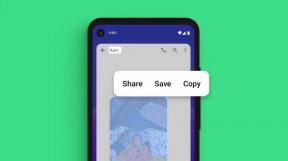Kaip pataisyti, jei „Poco X2“ atnaujinus „Gallery App Crash“ atnaujinus?
Trikčių šalinimo Vadovas / / August 05, 2021
Galerijos programa yra viena iš dažniausiai naudojamų ir dažniausiai naudojamų programų išmaniajame telefone. Tačiau kartais jį naudojant susiduriame su nepageidaujamomis avarijomis, o kartais ji sugenda kaskart ir tapo neįmanoma naudoti programą. Kartais tai yra konkretūs įrenginiai, o kartais tai priklauso nuo programos, galbūt kai kurios programos pusės klaidos. Jei su „Poco X2“ susiduriate su ta pačia problema, nėra ko jaudintis. Čia, šiame vadove, labai paprastais žingsniais apėmėme įvairius metodus, kaip išspręsti „Gallery App Crash“ sistemoje „Poco X2“ po atnaujinimo.
Labai erzina, kai naudojate mėgstamą programą, ji staiga sustoja arba užstringa ir esate nukreiptas atgal į pagrindinį ekraną. Tai dažniausiai įvyksta, kai atnaujinate įrenginio programinę įrangą, tačiau pamiršote atsisiųsti programų naujinius iš „Play“ parduotuvės. Be to, kai jūsų „Wi-Fi“ ar korinio ryšio duomenys yra lėti arba nestabilūs, „Apps“ linkę veikti netinkamai. Kita „Android Apps“ strigimo priežastis yra saugyklos vietos trūkumas jūsų įrenginyje. Taip atsitinka, kai perkraunate savo įrenginio vidinę atmintį sunkiomis programomis, žaidimais, nuotraukomis, filmais, vaizdo įrašais, garso failais, dokumentais ir kita. Tai užkemša jūsų vidinę atmintį, taip pat sugadina įrenginio talpyklos skaidinį ir „Apps“ talpyklą bei duomenis.
Visi žinome, kad „Android“ yra labai savarankiška platforma ir pati atlieka daugybę operacijų. Taigi dėl to, kad „Apps“ sugadino „Android“ problemą, taip pat reikia kaltinti įrenginio programinės įrangos pakeitimus. Kaip ir priežastis, dėl kurių „Apps“ sugenda, toliau išvardyti ir paaiškinti sprendimai taip pat yra lengvai suprantami ir lengvai įgyvendinami.

Turinys
- 1 Problemos priežastys
-
2 Ištaisyti, „Gallery App Crash“ sistemoje „Poco X2“ po atnaujinimo
- 2.1 Kurkite atsarginę vaizdų ir vaizdo įrašų kopiją
- 2.2 Paprasta perkrauti arba priverstinai paleisti iš naujo
- 2.3 Galerijos programos trikčių šalinimas
- 2.4 Programų trikčių šalinimas saugiuoju režimu
- 2.5 Atnaujinkite programas ir sistemos programinę įrangą.
- 2.6 Gamykliniai nustatymai
- 3 Išvada
Problemos priežastys
Prieš pasinerdami į neveikiančius „Gallery“ programos sprendimus, pirmiausia turite suprasti programos užšalimo ir gedimo priežastis. Kartais programa tiesiog nereaguoja arba visiškai užstringa, nes jūs jos neatnaujinote. Jei programa naudoja internetą, dėl silpno interneto ryšio ar interneto ryšio trūkumo ji gali veikti blogai.
Taip pat gali būti, kad jūsų telefone baigėsi saugyklos vieta, todėl programa veikė blogai. Tokiu atveju jums gali tekti reguliariai išvalyti programos talpyklą, kad ji padidėtų. Kartais programa užstringa vien dėl to, kad ji buvo prastai sukonstruota; tokiu atveju kaltė tenka kūrėjui.
Ištaisyti, „Gallery App Crash“ sistemoje „Poco X2“ po atnaujinimo
Kurkite atsarginę vaizdų ir vaizdo įrašų kopiją
Pirmas dalykas, kurį reikėjo padaryti, yra tai, kad turite sukurti atsarginę svarbių vaizdų ir vaizdo įrašų kopiją, kad galėtumėte užtikrinti duomenų saugumą įgyvendindami šiuos trikčių šalinimo vadovus. Nors šiame vadove jūsų duomenys bus ištrinti tik atkurus gamyklinius nustatymus, yra rizika prarasti įprastą prieigą prie savo vaizdų ir vaizdo įrašų per „Gallery“ programą.
Paprasta perkrauti arba priverstinai paleisti iš naujo
Na, manau, kad jūs jau žinote, kaip iš naujo paleisti telefoną. Taigi tiesiog paleiskite įrenginį iš naujo ir sužinokite, ar jis išsprendžia problemą, ar ne. Įrenginio iš naujo paleidimas visada yra geriausias bet kokių problemų sprendimas. Tai taikoma ne tik „Poco“, bet ir kiekvienam elektroniniam prietaisui. Aš sakiau mamai, kad ji paleistų iš naujo įrenginį, jei ji susiduria su kokia nors išmaniojo telefono problema.
Na, jei vis tiek turite žinoti, kaip paleisti iš naujo, štai: paspauskite telefono maitinimo mygtuką. Ekrane palieskite Paleisti iš naujo.
Kitas perkrovimo būdas yra toks:
- Pirmiausia paspauskite ir palaikykite garsumo mažinimo mygtuką ir nepaleiskite.
- Laikydami nuspaudę garsumo mažinimo mygtuką, palaikykite paspaudę maitinimo mygtuką.
- Laikykite abu klavišus nuspaudę 15 ar daugiau sekundžių.
Jei tai neveikia, pereikite prie kito metodo. Gali būti naudinga reguliariai iš naujo paleisti įrenginį bent kartą per savaitę.
Galerijos programos trikčių šalinimas
Pabandykite pašalinti programą, kad sužinotumėte, kas vyksta.
Uždarykite programą naudodami naujausių programų klavišą
- Ekrane palieskite programuojamąjį mygtuką Naujausios programos (mygtuką „Pagrindinis“ kairėje pusėje yra trys vertikalios linijos).
- Kai bus rodomas „Naujausių programų“ ekranas, braukite kairėn arba dešinėn, kad ieškotumėte programos. Jis turėtų būti čia, jei jums pavyko jį paleisti anksčiau.
- Tada perbraukite virš programos, kad ją uždarytumėte. Tai turėtų priversti jį uždaryti. Jei jo nėra, tiesiog palieskite programą „Uždaryti viską“, kad iš naujo paleistumėte visas programas.
Uždarykite programą naudodami meniu „Programos informacija“
- Greito naršymo meniu arba paleidimo priemonėje atidarykite „Nustatymai“.
- Slinkite žemyn ir palieskite „Apps“.
- Dabar palieskite „Tvarkyti programas“
- Palieskite piktogramą „Daugiau nustatymų“ (trijų taškų piktograma, viršuje dešinėje).
- Palieskite „Rodyti visas programas“.
- Raskite ir palieskite programą.
- Palieskite „Force Stop“.
Išvalyti programų talpyklą
Jei pirmiau minėti metodai nepadėjo, atlikite tolesnius veiksmus išvalydami programų talpyklą. Štai kaip tai daroma:
- Greito naršymo meniu arba paleidimo priemonėje atidarykite „Nustatymai“.
- Slinkite žemyn ir palieskite „Apps“.
- Dabar palieskite „Tvarkyti programas“
- Jei ieškote sistemos ar numatytosios programos, viršutiniame dešiniajame kampe palieskite „Daugiau nustatymų“ (trijų taškų piktograma).
- Palieskite „Rodyti visas programas“.
- Raskite ir palieskite atitinkamą programą.
- Bus parodytas iššokantis langas su dviem parinktimis.
- Palieskite mygtuką „Išvalyti talpyklą“.
- Iš naujo paleiskite įrenginį ir patikrinkite, ar nėra problemos.
Išvalyti programos duomenis
Išvalius programos duomenis ji bus grąžinta į gamyklos būseną.
- Greito naršymo meniu arba paleidimo priemonėje atidarykite „Nustatymai“.
- Slinkite žemyn ir palieskite „Apps“.
- Dabar palieskite „Tvarkyti programas“
- Jei ieškote sistemos ar numatytosios programos, viršutiniame dešiniajame kampe palieskite „Daugiau nustatymų“ (trijų taškų piktograma).
- Palieskite „Rodyti visas programas“.
- Raskite ir palieskite atitinkamą programą.
- Bus parodytas iššokantis langas su dviem parinktimis.
- Palieskite mygtuką „Išvalyti visus duomenis“.
- Iš naujo paleiskite įrenginį ir patikrinkite, ar nėra problemos.
Atnaujinkite programą
Norėdami patikrinti, ar „Poco“ yra „Play Store“ programų naujiniai, atlikite toliau nurodytus veiksmus.
- Atidarykite „Play Store“ programą.
- Viršutiniame kairiajame kampe palieskite „Daugiau nustatymų“ piktogramą (trys horizontalios linijos).
- Palieskite Mano programos ir žaidimai.
- Palieskite „Atnaujinti“ arba „Atnaujinti viską“.
Jei esate prisijungę prie korinio duomenų ryšio, siūlome atnaujinti tik per „wifi“, kad išvengtumėte papildomų mokesčių. Štai kaip:
- Atidarykite „Play Store“ programą.
- Viršutiniame kairiajame kampe palieskite „Daugiau nustatymų“ piktogramą (trys horizontalios linijos).
- Palieskite „Settings“.
- Palieskite Programos atsisiuntimo nuostata.
- Pasirinkite Tik per „Wi-Fi“ (jei neturite „wifi“, pasirinkite Per bet kurį tinklą).
- Palieskite „Atlikta“.
Taip pat būtinai nuolat atnaujinkite programas, įgalindami automatinio naujinimo parinktį.
- Palieskite Automatiškai atnaujinti programas.
- Palieskite Tik per „wifi“ (pasirinkite „Bet kuriame tinkle“, jei neturite „wifi“).
- Palieskite „Atlikta“.
Programų trikčių šalinimas saugiuoju režimu
Jei nežinote, kas yra saugusis režimas, saugiuoju režimu sistema laikinai išjungia visas jūsų įrenginyje įdiegtas trečiųjų šalių programas. Tai atlikdami galime išsiaiškinti, kurioje programoje kyla problema. Atlikite toliau nurodytą veiksmą, kad įjungtumėte saugųjį režimą:
- Jūsų įrenginys turi būti įjungtas.
- Paspauskite telefono maitinimo mygtuką.
- Išjungus maitinimą, iš naujo paleiskite, lėktuvo režimą, „wifi“ režimą ir kt. meniu bus atleistas, atleiskite maitinimo mygtuką.
- Dabar ilgai paspauskite „Power OFF“ žodį ekrane.
- Spauskite šį žodį tol, kol telefone bus rodomas „Android“ saugaus režimo pranešimas.
- Pasirinkite iš naujo paleisti „Android“ saugųjį režimą.
- Kai tai bus padaryta, jūsų išmaniajame telefone bus rodomas specialus saugaus režimo vandens ženklas
- Stebėkite telefoną ir patikrinkite, ar nėra problemos.
Išsiaiškinę problemas kuriančias programas, atlikite toliau nurodytus veiksmus, kad ją pašalintumėte (jei reikia):
- Greito naršymo meniu arba paleidimo priemonėje atidarykite „Nustatymai“.
- Slinkite žemyn ir palieskite „Apps“.
- Dabar palieskite „Tvarkyti programas“
- Jei ieškote sistemos ar numatytosios programos, viršutiniame dešiniajame kampe palieskite „Daugiau nustatymų“ (trijų taškų piktograma).
- Palieskite „Rodyti visas programas“.
- Raskite ir palieskite atitinkamą programą.
- Palieskite Pašalinti.
- Norėdami patvirtinti, palieskite Gerai.
Atnaujinkite programas ir sistemos programinę įrangą
Jei norite patikrinti, ar „Galaxy“ yra „Play Store“ programų naujiniai, atlikite toliau nurodytus veiksmus.
- Atidarykite „Play Store“ programą.
- Viršutiniame kairiajame kampe palieskite „Daugiau nustatymų“ piktogramą (trys horizontalios linijos).
- Palieskite Mano programos ir žaidimai.
- Palieskite „Atnaujinti“ arba „Atnaujinti viską“.
Jei esate prisijungę prie korinio duomenų ryšio, siūlome atnaujinti tik per „wifi“, kad išvengtumėte papildomų mokesčių. Štai kaip:
- Atidarykite „Play Store“ programą.
- Viršutiniame kairiajame kampe palieskite „Daugiau nustatymų“ piktogramą (trys horizontalios linijos).
- Palieskite „Settings“.
- Palieskite Programos atsisiuntimo nuostata.
- Pasirinkite Tik per „Wi-Fi“ (jei neturite „wifi“, pasirinkite Per bet kurį tinklą).
- Palieskite „Atlikta“.
Atnaujinkite sistemos programinę įrangą atlikdami šiuos veiksmus:
- Greito naršymo meniu arba paleidimo priemonėje atidarykite „Nustatymai“.
- Slinkite žemyn ir palieskite „My Device“.
- Tada palieskite „System Update“.
- Palieskite „Tikrinti, ar nėra naujinių“.
- Jei yra sistemos naujinys, ekrane pamatysite parinktį. Palieskite Atsisiųsti ir įdiegti.
- Jei jūsų sistema yra atnaujinta, pamatysite pranešimą, kad sistema yra atnaujinta.
Štai keli dalykai, kurių reikia norint atnaujinti „Poco X2“ ar bet kurį įrenginį:
- Jūsų įrenginys turi būti prijungtas prie interneto.
- Jūsų įrenginyje turi būti pakankamai vietos atsisiųsti naujinį.
- Įrenginyje turėtų būti pakankamai įkrovos, daugiau nei 50%, kad įdiegtumėte naujinį.
Gamykliniai nustatymai
Atsakomybės apribojimas
Atkurus gamyklinius nustatymus, viskas bus ištrinta, todėl norite įsitikinti, kad sukūrėte savo duomenų kopiją, pvz., Nuotraukas, vaizdo įrašus, dokumentus, tekstus ir kt. iš anksto.
Meniu Nustatymai:
- Greito naršymo meniu arba paleidimo priemonėje atidarykite „Nustatymai“.
- Slinkite žemyn ir palieskite „My Device“.
- Dabar vėl slinkite žemyn ir palieskite „Backup & Reset“.
- Dabar pagaliau slinkite iki pabaigos ir palieskite „Ištrinti visus duomenis (gamyklinius nustatymus iš naujo)“.
- Dabar bakstelėkite mygtuką „Ištrinti visus duomenis“, esantį ekrano apačioje.
- Dabar ji paprašys užrakto ekrano slaptažodžio, patvirtinkite jį.
- Vėlgi jis paprašys jūsų „Mi“ paskyros slaptažodžio.
- Įveskite slaptažodį ir palieskite mygtuką Gerai.
Nuo atkūrimo:
- Išjunkite įrenginį
- Paspauskite ir palaikykite garsumo didinimo klavišą + maitinimo klavišą
- Atleiskite maitinimo mygtuką, kai pasirodys POCO logotipas, tačiau toliau spauskite garsumo didinimo mygtuką
- Kai pasirodys „Mi-Recovery“, atleiskite garsumo didinimo klavišą
- Norėdami pasirinkti, naudokite garsumo klavišus ir patvirtinkite maitinimo klavišą
- Pasirinkite „Wipe Data“ ir patvirtinkite paspausdami įjungimo mygtuką
- Pasirinkite ištrinti visus duomenis ir paspauskite maitinimo mygtuką, kad patvirtintumėte
- Pasirinkite Patvirtinti, kad patvirtintumėte, paspauskite įjungimo mygtuką
- Pasirinkite „grįžti į pagrindinį meniu“ paspausdami maitinimo mygtuką
- Pasirinkite Perkrauti ir patvirtinkite paspausdami įjungimo mygtuką
- Pasirinkite Perkrauti sistemai ir paspauskite maitinimo mygtuką, kad patvirtintumėte.
Išvada
Tai buvo, tai buvo paprasčiausias būdas išspręsti, kai „Gallery App“ sugedo „Poco X2“ po atnaujinimo. Atidžiai sekite juos, kad gautumėte „Poco X2“ funkcijos pranašumų. Ar susiduriate su „Poco X2“ problemomis ir problemomis? Tada nėra ko jaudintis, turime straipsnį, skirtą „Poco X2“ leidimams ir vadovams. Čia yra „Poco X2“ trikčių šalinimo vadovas. Nors tai retas atvejis, kai kurių „Poco“ įrenginių problemų atveju gali kilti bloga aparatinė įranga. Jei gamyklinis nustatymas iš naujo nepadės išspręsti problemos, apsilankykite vietinėje „Mi“ parduotuvėje arba Paslaugų centras todėl kvalifikuotas technikas gali patikrinti aparatūrą. Jei reikia, jie gali nusiųsti jį taisyti ar pakeisti.
Ar turite „Poco“ įrenginį ar bet kurį „Android“ įrenginį ir jums reikia tokio tipo paprastų mokymo programų? Tada pasilikite „GetDroidTips“ „Android“ patarimai ir gudrybės stulpelį, nes netrukus bus pateikta daug paprastų „Poco“ pamokų.
Jei turite su tuo susijusių klausimų, komentarų skiltis visada yra jums prieinama.
„Poco X2“ trikčių šalinimo vadovas
- Po atnaujinimo „My Poco X2 YouTube“ sugenda ar nepaleido: kaip išspręsti problemą?
- Po atnaujinimo „My Poco X2 Gmail“ atsitiktinai sugenda: kaip pataisyti?
- Po programinės įrangos atnaujinimo „My Poco X2“ iškilo skambinimo problema: kaip išspręsti problemą?
- Kodėl internetas neprisijungs prie „Poco X2“? Kaip pataisyti?
- Kaip pašalinti aptiktą drėgmės klaidą „Poco X2“
- Kaip išspręsti, jei „WhatsApp“ rodo „Poco X2“ sustabdytą / sugadintą klaidą
- Grupinis pranešimas neveikia naudojant „Poco X2“: kaip išspręsti problemą?
Sveiki, aš esu Shekharas Vaidya, tinklaraštininkas, besimokantis, kuris mokosi CS ir programavimo.